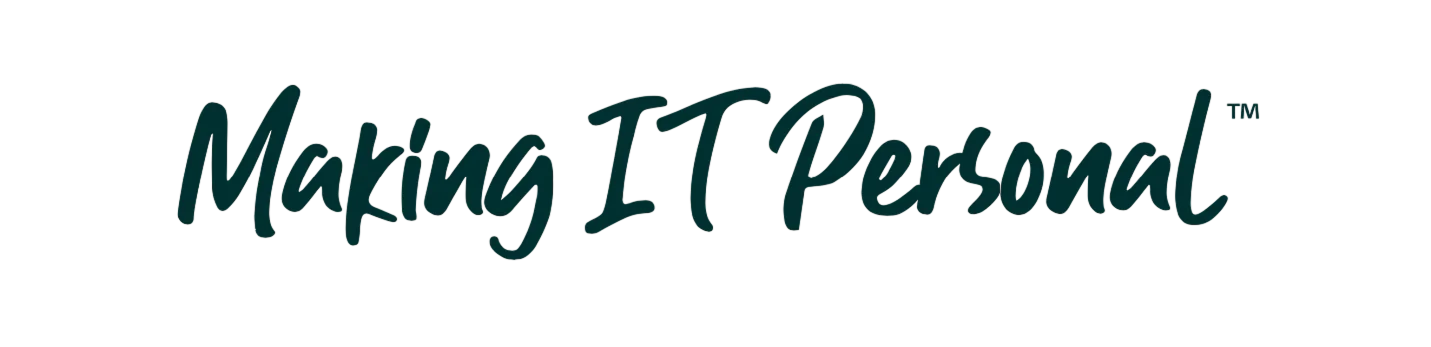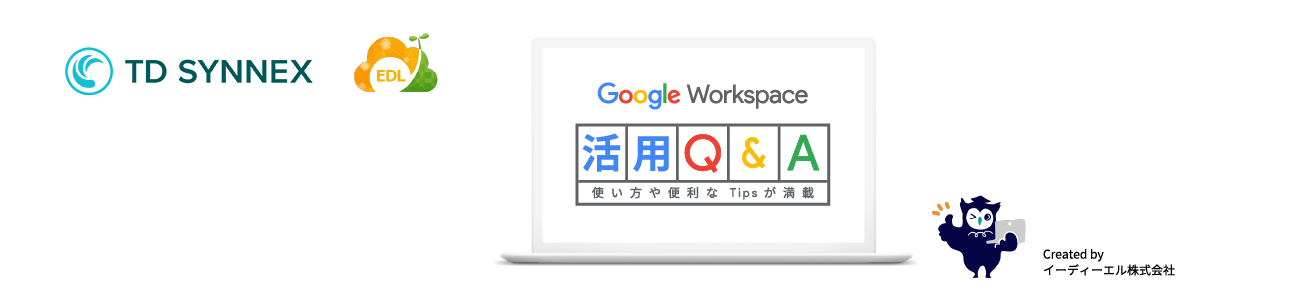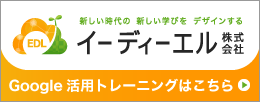A. Google Classroom の特性上、課題から『各生徒にコピーを配布』で課題を作成すると、自動的に各生徒がオーナーとなる別ファイルを生成する動作となり、生徒は書き込みができるようになります。
教師以外が、生徒の問題文の変更ができないようにするためのいくつか作成パターンをご提案させていただきます。
【ご提案1】
事前に問題のスプレッドシートのURLを書き換えて課題に添付することで、保護設定された状態のスプレッドシートをコピーで配ることができます。
手順は以下のようになります
①問題スプレッドシートの「リンクを取得」からURLを取得
②取得したURLの末尾「edit」の部分を「copy」に書き換える
③書き換えたURLすべてを課題の詳細欄、リンクを追加する方法で添付
但し、上記方法であっても、生徒がオーナーとなるファイルが配られることになりますので、
当初はセルの保護の設定はcopy で配っても引き継がれますが、保護した範囲を編集できるのはオーナーですので、生徒であっても、保護範囲の編集ができてしまうことになります。
この方法を利用する場合は、生徒に保護設定を解除しないように伝えておく必要があります。
【ご提案2】
問題文を画像でスプレッドシートに貼り付け、回答欄を作り、課題からコピーを配布することで、問題文の変更ができないようにすることができます。
上記方法でも、ファイルのオーナーである生徒は、編集することができますので、画像を誤って削除してしまう可能性がありますが、その場合は、教師に申し出てもらい、教師がファイルを開いて再度貼り付けてください。
【1】の方法のように、直接文字が入力されていると、誤って一部消しても生徒は気づかない恐れがあります。画像なら明らかに問題を消してしまったか分かります。
【ご提案3】
問題文自体を課題の中に書くか、画像にしたものを課題に添付して、回答欄をコピーを配布することで、問題自体を変更できないようにすることができます。
あるいは、画像付きのフォームの問題を作成して、回答欄をスプレッドシートで配布する方法もあります。
ご提案させていただいた方法で、お試しいただき、問題文の内容によってご利用のしやすいものをお選びいただければと思います。